このモジュールを使用すると、 xinetdを構成できます 、inetdと目的は似ていますが、いくつかの追加機能を備えたスーパーサーバー。ネットワークサービスおよびプロトコルモジュールと同様に、これもネットワークカテゴリにあります。ただし、そのアイコンは、Webminがxinetdがインストールされていることを検出した場合にのみ表示されます。これは、/etc/xinetd.confファイルを検索することによって行われます。 。手動でコンパイルしてインストールした場合は、 xinetd.confの実際の場所へのシンボリックリンクを作成する必要がある場合があります。 。
メインページには、サーバープログラムが割り当てられているすべてのサービス、それらのポート番号、プロトコル、プログラム、およびアクティブステータスが一覧表示されます。インターネットサービスモジュールとは異なり、プログラムのないサービスは表示されません。
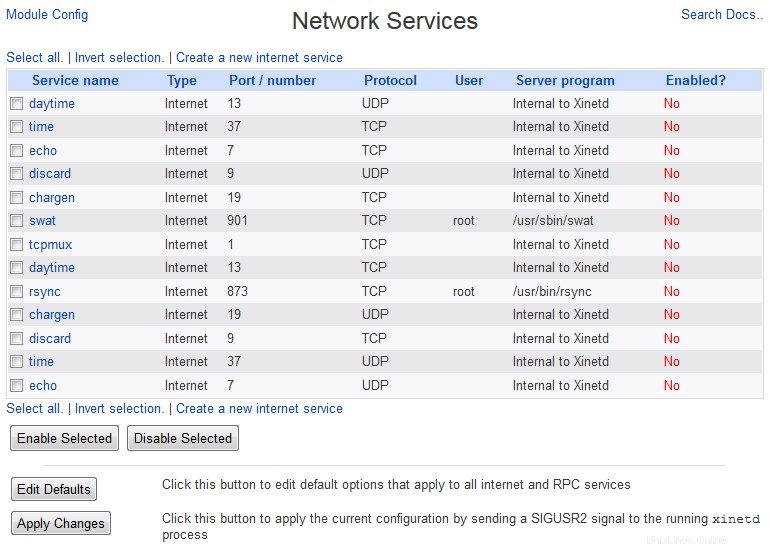 ネットワークサービス
ネットワークサービス xinetdを使用するLinuxディストリビューションでは、ほとんどのサーバープログラムパッケージに、メインページに表示されるリストに適切なサービスを追加するファイルが含まれています。これらは通常、デフォルトで無効になっているため、インストールした瞬間にサービスが予期せず有効になることはありません。
xinetdをインストールした別のオペレーティングシステムを使用している場合、ユーザーインターフェイスはLinuxの場合とまったく同じになります。ただし、サーバープログラムパッケージは、インストール時にサービスをセットアップしない可能性があります。
拡張インターネットサービスの有効化または編集
ユーザーがPOP3プロトコルを使用してシステムからメールをフェッチしたり、telnet経由でログインしたりできるようにする場合は、メインページにリストされていると想定して、このモジュールで適切なサービスをオンにする必要があります。そうでない場合は、最初に配布WebサイトまたはCDから適切なパッケージをインストールする必要があります。これにより、サービスのエントリが追加されます。そうでない場合は、以下の「拡張インターネットサービスの作成」セクションを参照してください。
既存のサービスは、他の方法で変更することもできます。たとえば、許可されるクライアントIPアドレスや同時接続の数を制限することができます。サービスを編集するには、次の手順に従います。
- 拡張インターネットサービスモジュールのメインページで、編集するサービスの名前をクリックします。これにより、以下に示すフォームが表示されます。
- サービス名 、ソケットタイプ およびプロトコル オプションはすべて変更しないでください。 ポート フィールドは、自分が何をしているかを知っている場合にのみ変更する必要があります。
- サービスをオンにするには、サービスを有効にしますか? はいへのフィールド 。または、すでに有効になっていてオフにしたい場合は、いいえを選択します 。
- サーバー上の単一のIPアドレスを介してのみサービスにアクセスできるようにする場合は、アドレスにバインドに入力します。 分野。これは、システムに複数の仮想IPインターフェースがあり、異なるサーバーが異なるアドレスでリッスンするようにしたい場合に役立ちます。
- サーバープログラムオプションの下のほとんどのフィールド サービスがシステムにかける負荷の量を制限したい場合を除いて、変更しないでおくことができます。その場合は、[最大同時サーバー数]フィールドを、一度に実行できるサーバープロセスの最大数に設定できます。 *1秒あたりの最大接続数*と最大数に達した場合の遅延 フィールドを設定して、クライアントが接続できる速度と、その速度を超えた場合にサービスが無効になる時間を制限できます。
- クライアントが接続を許可されるアドレスを制御するには、サービスアクセス制御のフィールドを使用します セクション。 からのアクセスを許可する場合 リストされているホストのみに設定されている 、IPアドレスのみ( 192.168.1.55 など) )、ホスト( server.foo.com など) )およびネットワーク( 192.168.1.0/24 など) )入力が許可されます。 からのアクセスを拒否する場合 リストされているホストのみに設定されている 、入力されたホスト、IPアドレス、ネットワークは接続できなくなります。クライアントが両方のリストのエントリと一致する場合、最も具体的なエントリを使用して、アクセスが許可されるか拒否されるかが決定されます。たとえば、 192.168.1.10の場合 許可され、 192.168.1.0/24 拒否された後、IPアドレスが 192.168.1.10のクライアント 接続できるようになります。
- サービスを利用できる時間を制限したい場合は、時々アクセスを許可すると記入してください。 分野。 9:00 _-_ 17:00 などのHH:MM-HH:MMの形式である必要があります 通常の勤務時間中にアクセスできるようにします。
- 保存をクリックします 変更が完了したら、ボタンをクリックします。間違いがない限り、ブラウザはモジュールのメインページに戻ります。
- 変更の適用をクリックします ボタンをクリックして、変更をアクティブにします。
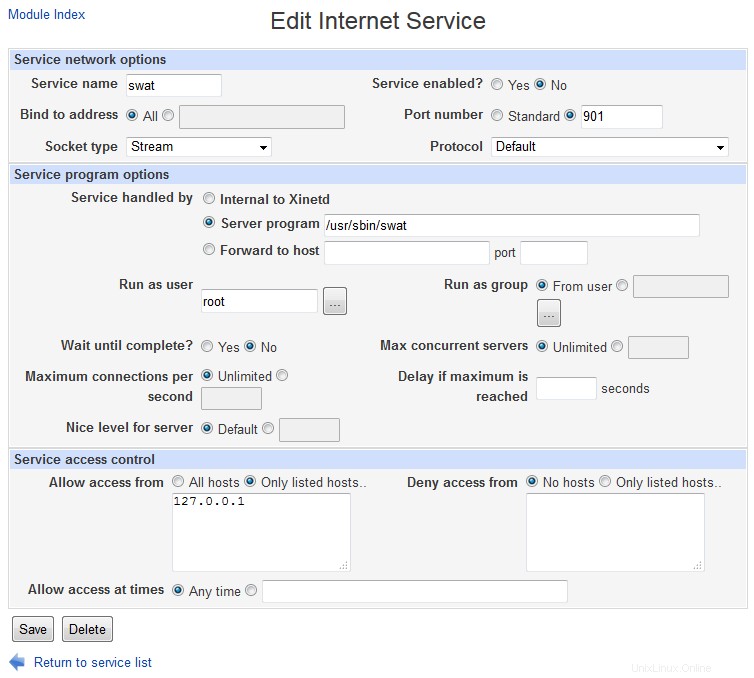 拡張インターネットサービスの編集
拡張インターネットサービスの編集 サービスを完全に削除する場合は、削除をクリックします。 代わりに編集フォームのボタン。ただし、後で簡単にオンに戻すことができるように、通常は無効にすることをお勧めします。
拡張インターネットサービスの作成
メインページのリストにないプロトコルを有効にしたり、特定のポートから別のホストにトラフィックをリダイレクトしたりする場合は、このモジュールを使用して新しいサービスを作成する必要があります。リダイレクトを設定する場合を除き、サービスに適切なサーバープログラムを最初にインストールする必要があります。従う手順は次のとおりです。
- 新しいインターネットサービスの作成をクリックします メインページのリストの上または下。これにより、図15-5の場合と同様の作成フォームが表示されます。
- サービスがtelnetやfingerなどの標準プロトコル用である場合は、サービス名にその名前を入力します 分野。 ポート番号 その後、標準に設定したままにすることができます 。それ以外の場合は、サービス名に一意の名前を入力します フィールドに入力し、ポート番号を設定します サービスがリッスンするポートに接続します。
- サーバー上の単一のIPアドレスを介してのみサービスにアクセスできるようにする場合は、アドレスにバインドに入力します。 分野。これは、システムに複数の仮想IPインターフェースがあり、異なるサーバーが異なるアドレスでリッスンするようにしたい場合に役立ちます。
- プロトコルを設定します サービスで使用するプロトコル(通常はTCP)のフィールド。 SockettypeフィールドはStreamに設定する必要があります TCPプロトコルサービスの場合、またはデータグラム UDPサービスの場合。
- サービスでサーバープログラムを使用する場合は、[処理対象サービス]オプションをサーバープログラムに設定します。 オプションを選択し、そのコマンドと引数をその横のフィールドに入力します(例:/usr/sbin/in.telnetd –a)。サービスがトラフィックを別のホストにリダイレクトするだけの場合は、[*ホストにリダイレクト*]オプションを選択し、対応するフィールドに宛先のホスト名とポートを入力します。
- ユーザーとして実行 フィールドに、サーバープログラムを実行するUnixユーザーの名前を入力します。これは、リダイレクトサービスには必要ありません。
- サーバープログラムが常に非常に速く完了する場合を除いて、完了するまで待つを設定します。 いいえへのフィールド 。 はいに設定したままにすると 、xinetdは、プログラムが終了するまで、これ以上接続を処理しません。
- クライアントが接続できる速度を制限するには、*最大同時サーバー*と最大接続を設定します。 上記の「拡張インターネットサービスの有効化または編集」のセクションで説明されている1秒あたりのフィールド。
- クライアントが接続できるアドレスまたは接続が許可される時間を制限するには、サービスアクセス制御の下のフィールドを設定します。 上記のセクションで説明したように。
- 完了したら、作成をクリックします ボタン。フォームにエラーがない場合は、新しいサービスが一覧表示されているメインページに戻ります。
- 変更の適用をクリックします ボタンをクリックしてサービスをアクティブにします。
サービスが作成されたら、telnet localhost portnumberを実行してサービスをテストできます。 システムのシェルプロンプトで。前のセクションの手順に従って、いつでもサービスを編集または削除できます。
デフォルトオプションの編集
ロギングとIPアクセス制御のために、xinetdによって処理されるすべてのサービスに適用されるいくつかのグローバルオプションがあります。これらのオプションを編集するには、次の手順に従います。
- デフォルトの編集をクリックします モジュールのメインページの下部にあるボタンをクリックすると、デフォルトのオプションフォームが表示されます。
- クライアントが任意のサービスに接続できるアドレスを制限するには、アクセスを許可するに入力します および*フィールドからのアクセスを拒否*。上記の「拡張インターネットサービスの有効化または編集」セクションで説明されているように、サービスフォームの同じ名前のフィールドと同じ入力を受け入れます。個々のサービス用に構成されたIPアクセス制御は、このフォームに入力したデフォルト設定を上書きします。
- xinetdログをsyslogにするには、Xinetdログモードを設定します syslogファシリティにログインするフィールド 使用する施設と優先順位を選択します。第13章では、選択した優先度と機能に基づいて、xinetdからのメッセージが書き込まれるログファイルを構成する方法について詳しく説明します。通常、これはデフォルトで最良のオプションです。 xinetdでファイルに直接ログを記録する場合は、ファイルにログを記録を選択します。 オプションを選択し、その横のフィールドにログファイルのパスを入力します。ファイルが大きくなりすぎたときに警告メッセージをログに記録するには、ソフトファイルの制限にファイルサイズをバイト単位で入力します 分野。決して超えないファイルサイズ制限を設定するには、[ハードファイル制限]フィールドに入力します。ソフト制限が設定されているがハード制限が設定されていない場合、デフォルトでソフト制限より1%多くなります。どちらも設定されていない場合、ログファイルは永久に大きくなり、攻撃者がxinetdに数百万の接続を行うことですべてのディスクスペースが消費される可能性があります。ロギングを完全にオフにするには、Xinetdロギングモードを設定します ログを無効にするフィールド 。
- ログに記録するイベントを制御するには、[*接続が成功した場合*ログ]および*[接続が失敗した場合]ログ*フィールドから適切なオプションを選択します。
- 完了したら、[保存]をクリックします ボタン。入力にエラーがない限り、モジュールのメインページに戻ります。
変更の適用をクリックします ボタンをクリックして、新しいデフォルトをアクティブにします。
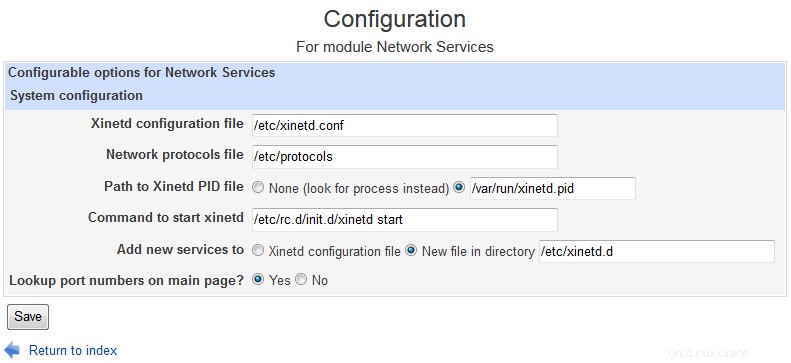 構成
構成